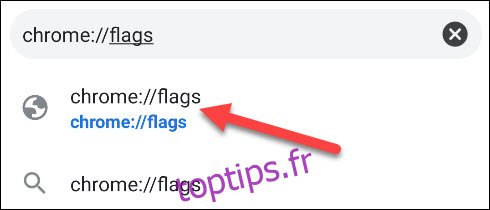Il existe de nombreuses façons de partager des liens de Google Chrome sur Android. Vous pouvez copier une URL ou la partager directement avec une autre application. Mais il est toujours bon d’avoir plus d’options, et l’une de ces options est les codes QR.
Un code QR est un type de code-barres qui contient des informations qui peuvent être révélées lors de la numérisation par un lecteur de code QR. Ils peuvent être utilisés pour stocker diverses informations, y compris des URL.
Dans l’exemple du navigateur Chrome, le code QR généré renvoie à l’URL que vous partagez. Vous pouvez afficher le code QR pour qu’un ami le scanne ou le télécharge à d’autres fins. Commençons.
Pour utiliser la fonction de partage de code QR dans Google Chrome sur Android, nous devrons activer quelques indicateurs de fonctionnalités. L’activation de ces indicateurs ne modifiera pas votre expérience de navigation, mais sachez qu’au moment de la rédaction de cet article, la fonctionnalité est expérimentale. L’activation des indicateurs peut entraîner des problèmes plus tard.
Ouvrez l’application « Chrome » sur votre téléphone ou tablette Android et saisissez chrome: // flags dans la barre d’adresse.
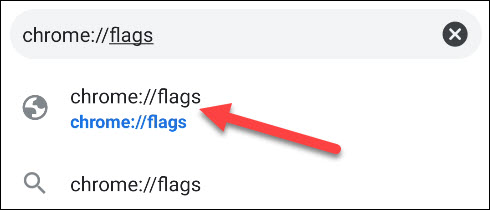
Ensuite, dans la barre de recherche de la page « Chrome Flags », saisissez « Sharing Hub ». Faites passer l’indicateur « Chrome Sharing Hub » de « Par défaut » à « Activé ».

Avant de relancer Chrome, saisissez « QR Code » dans le champ de recherche. Réglez l’indicateur « Chrome Share QRCodes » sur « Activé ».
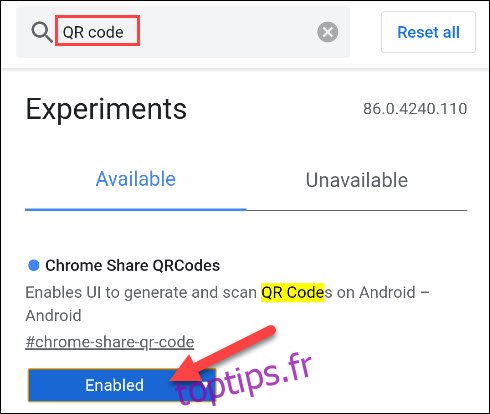
Maintenant, appuyez sur «Relancer» pour appliquer les modifications.
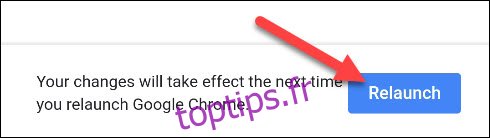
Avec Google Chrome de nouveau ouvert, accédez à la page Web que vous souhaitez partager avec un code QR. Une fois là-bas, appuyez sur la barre d’adresse et sélectionnez l’icône de partage.
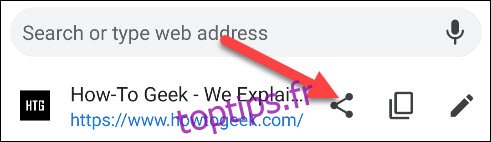
La «feuille de partage» apparaîtra du bas de l’écran. En haut de la feuille se trouve une option «QR Code». Appuyez dessus.
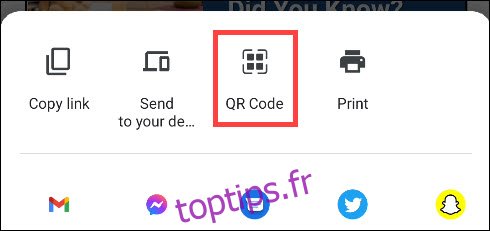
Le code QR sera généré et affiché sur votre écran. Vous pouvez maintenant laisser les gens scanner ceci ou appuyer sur « Télécharger » pour enregistrer le code QR sur votre appareil et l’utiliser ailleurs.
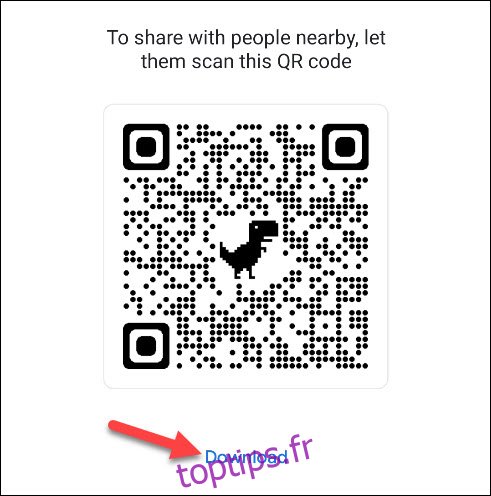
Vous remarquerez également qu’il y a un onglet «Scan» en haut de cet écran. Cette méthode fonctionne également comme un moyen facile d’ouvrir un scanner de code QR (autre que d’ouvrir l’application appareil photo de votre téléphone ou de votre tablette).
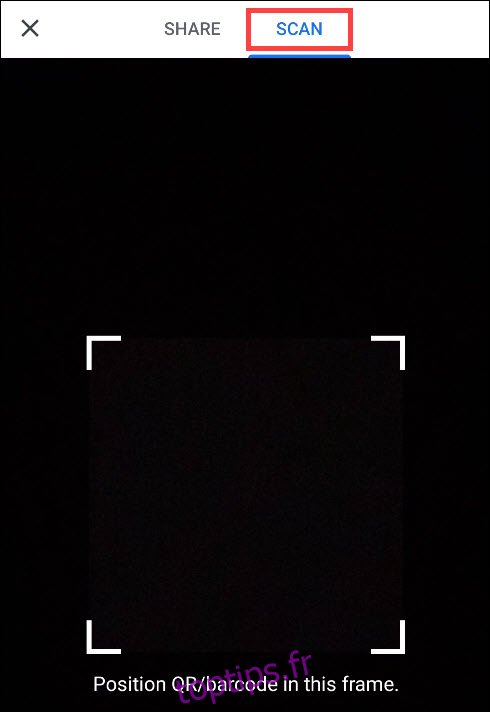
C’est tout ce qu’on peut en dire. Un code QR et un scanner sont désormais accessibles en quelques clics dans votre navigateur Web Android chaque fois que vous en avez besoin.